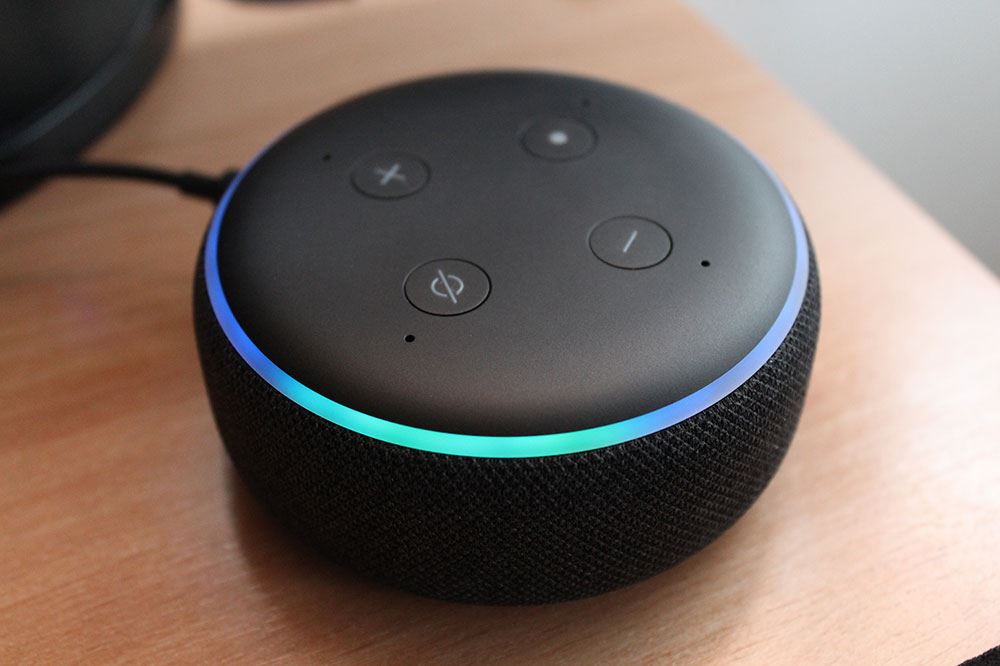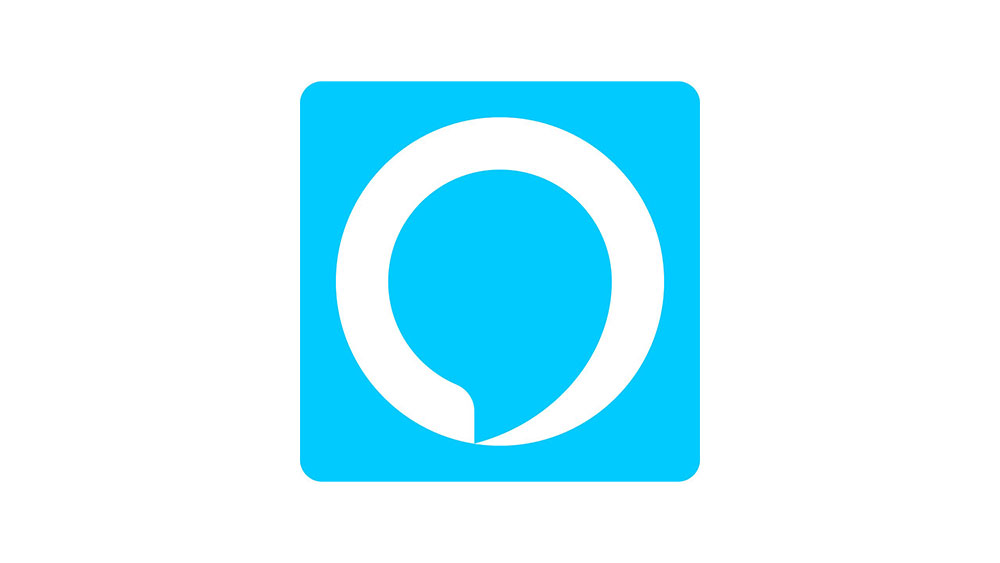Как только вы начнете возиться и создавать видео с помощью Triller, вы заметите, что перед каждой записью идет обратный отсчет.
Содержание
Если вы пользовались другими приложениями, поддерживающими запись видео (Instagram, Snapchat или Tiktok), вы наверняка знаете, что таймеры либо настраиваются, либо вообще отсутствуют.
Как насчет Triller? Можете ли вы установить таймер на большее или меньшее время? Или вообще отключить его? Давайте узнаем.
Можно ли изменить таймер?
К сожалению, вы не можете отключить или настроить таймер Triller. С момента выпуска приложения таймер был установлен на трехсекундный обратный отсчет до начала записи видео.
В настоящее время нет никаких указаний на то, что в будущих обновлениях таймер будет изменен. Поэтому, вероятно, вам следует привыкнуть к трехсекундному отсчету до начала записи.
С другой стороны, вы можете манипулировать временем видео другими способами. Например, если вам нужно больше времени для видео, вы можете обрезать или увеличить время аудио.
Кроме того, вы можете изменить задержку музыки на видео, а также сделать видео быстрее или медленнее, чем оно должно быть.
Обрезать длину аудио
Если вам нужно больше времени перед началом записи, то сделать видео длиннее поможет подготовка. Так вы сможете начать с менее впечатляющей части песни и дождаться своего момента.
- Запустите приложение Triller.
- Нажмите кнопку «Добавить» в нижней части экрана.

- Выберите «Музыкальное видео».
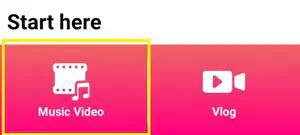
- Выберите песню для вашего видео.
- Нажмите на таймер внизу видео (по умолчанию 0:15).
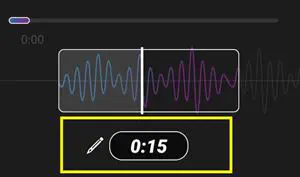
- Выберите желаемую длительность песни.
- Проведите пальцем по звуковой волне, чтобы выбрать нужную часть песни.
- Нажмите кнопку «Снять» в правом верхнем углу.
После этого, когда вы нажмете кнопку «Запись», у вас будет обычный трехсекундный таймер, но само видео может быть намного короче или длиннее.
Выбор скорости воспроизведения
Если вы хотите выиграть еще немного времени после запуска таймера, вы можете сделать вашу песню медленнее, чем она есть на самом деле. Напротив, очень медленная песня может идти гораздо быстрее, если переключить ту же опцию.
Обратите внимание, что скорость воспроизведения будет изменяться только во время записи, чтобы помочь вам соответствующим образом настроить свое выступление. Когда вы закончите, записанное видео будет идти с исходным воспроизведением песни.
- Выполните шаги 1-8 из предыдущего раздела, чтобы перейти на экран записи.
- Найдите значок «Спидометр» в правой части экрана. Под ним должно быть написано «нормально».
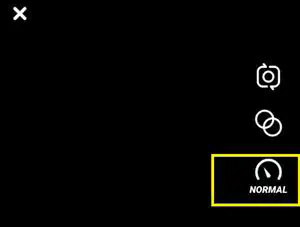
- Нажмите на значок «Спидометр», чтобы изменить его. Если вы хотите, чтобы воспроизведение записи шло медленнее, переключите его на «быстрый» и наоборот.
Например, при «быстром» таймере ваша песня будет воспроизводиться гораздо медленнее, то есть у вас будет вдвое больше времени, чтобы подготовиться к ее началу. Также имейте в виду, что на оригинальном видео вы будете выглядеть быстрее/медленнее, а песня будет играть как обычно.
Изменение задержки видео
Задержка видео сделает ваше видео медленнее или быстрее остальной записи.
- Откройте Triller.
- Нажмите на значок «Профиль» в правом нижнем углу экрана.
- Выберите «Настройки» (значок шестеренки) в правом верхнем углу.
- Найдите «Задержка видео» в разделе «Создание видео».

- Выберите желаемое значение.
Например, если вы выберете задержку -300 мс, ваше видео начнет воспроизводиться сразу после запуска таймера, и воспроизведение будет идти быстрее, чем остальная часть видеозаписи. То же самое произойдет, если вы выберете задержку +300, только воспроизведение будет идти медленнее.
Three Seconds and Go!
Вы можете манипулировать временем ваших видео несколькими способами, но таймер будет оставаться фиксированным на трех секундах. По какой-то причине создатели приложения считают, что этого времени вполне достаточно, чтобы подготовиться к записи.
Как бы то ни было, приложение стало привлекать больше пользователей, чем когда-либо. Поэтому несколько предложений в пользу настраиваемого таймера могут заставить людей, стоящих за Triller, изменить свое мнение.
Если бы вы были одним из разработчиков, как бы вы изменили таймер? Поделитесь своим мнением в разделе комментариев ниже.
YouTube видео: Как установить таймер на Triller?
Вопросы и ответы по теме: “Как установить таймер на Triller?”
Как наложить таймер на музыку?
Как настроить автоматическое выключение музыки на Android1. Для начала, что удивительно, вам нужно зайти не в Sleep Timer (который нужно скачать по этой ссылке), а в любое приложение для воспроизведения музыки. 2. Запускайте трек или плейлист и переходите в Sleep Timer. 3. Установите таймер и нажмите кнопку Пуск.
Как включить таймер на часах?
**Как использовать **таймер****1. На телефоне откройте приложение “Часы” . 2. В нижней части экрана нажмите Таймер. 3. Задайте период времени. 4. Нажмите на значок “Старт” . 5. Когда время выйдет, вы услышите звуковой сигнал. Чтобы отключить его, нажмите на значок “Стоп” .
Как в настройках поставить таймер на приложение?
**Чтобы установить таймер:**1. Коснитесь значка замка в нижней части любого экрана приложения. 2. Введите цифры, которые появятся на экране, или укажите свой код доступа. 3. Нажмите Таймер . 4. С помощью ползунка или значков и установите ограничение по времени. 5. Нажмите кнопку Запустить таймер.
Как установить таймер на видео?
В меню слева найдите иконку “T” и выберите опцию “Счётчик”. Во всплывающем окне выберите “По всей длительности родителя”, если вы хотите, чтобы отсчёт времени продолжается на протяжении всего видео. Если таймер должен быть показан временно, выберите опцию «С позиции курсора». Вручную разместите таймер на сцене.
Как установить таймер на выключение музыки?
Используйте таймер для выключения музыкиЧтобы остановить воспроизведение спустя заданный промежуток времени, откройте приложение «Часы», перейдите в раздел «Таймер», зайдите в меню «По окончании» и выберите «Остановить» вместо сигнала завершения отсчета времени. Затем запустите таймер.
Как работает таймер Ton?
Блок “TON” (таймер с задержкой включения) используется для операции задержки передачи сигнала. Работу блока поясняет приведенная диаграмма. Воспринимает поток импульсов, передний фронт которых, после отсчета задержки, инициирует установку логической “1” на выходе блока “Выход”.